Risolvi eventuali errori di Windows Update utilizzando lo strumento integrato
- L'errore di aggiornamento di Windows 0x80d02002 si verifica quando Windows applica un nuovo aggiornamento al sistema operativo.
- Se l'aggiornamento non riesce, è possibile che sia danneggiato o che il sistema lo stia rifiutando a causa di problemi di compatibilità.
- Per contrastare questo, è necessario risolvere i problemi del servizio Windows Update e applicare le correzioni consigliate.
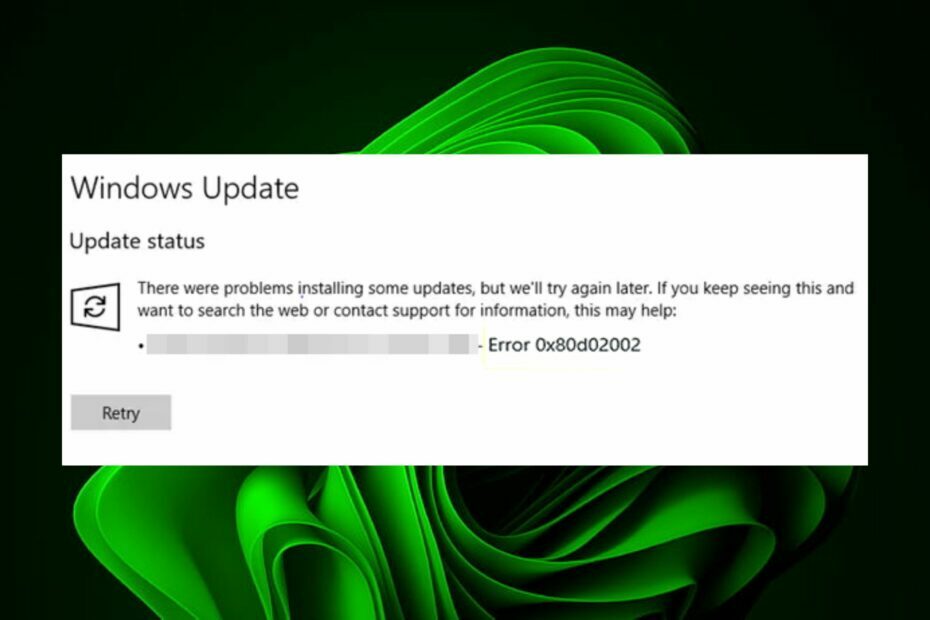
XINSTALLARE CLICCANDO SUL FILE DI DOWNLOAD
Questo software riparerà gli errori comuni del computer, ti proteggerà da perdita di file, malware, guasti hardware e ottimizzerà il tuo PC per le massime prestazioni. Risolvi i problemi del PC e rimuovi i virus ora in 3 semplici passaggi:
- Scarica lo strumento di riparazione per PC Restoro che viene fornito con tecnologie brevettate (brevetto disponibile Qui).
- Clic Inizia scansione per trovare i problemi di Windows che potrebbero causare problemi al PC.
- Clic Ripara tutto per risolvere i problemi che interessano la sicurezza e le prestazioni del tuo computer.
- Restoro è stato scaricato da 0 lettori questo mese.
Gli aggiornamenti di Windows sono essenziali non solo per il buon funzionamento del tuo sistema, ma anche per proteggerti da potenziali rischi. Tuttavia, in diversi casi gli utenti non sono stati in grado di completare i loro aggiornamenti. Ogni volta che provi a scaricare un aggiornamento delle funzionalità, viene visualizzato un messaggio di errore.
L'errore è correlato a Windows Update ed è accompagnato da un codice 0x80d02002. Questo messaggio di solito appare quando l'aggiornamento non è stato completamente scaricato e installato. Un riavvio del sistema dovrebbe idealmente risolvere il problema, ma in caso contrario, di seguito, abbiamo più soluzioni che puoi provare.
Qual è l'errore di download Microsoft 0x80d02002?
L'errore 0x80d02002, chiamato anche errore di aggiornamento di Windows, può essere causato da vari fattori. Alcuni di questi motivi sono i seguenti:
- Componenti di aggiornamento di Windows danneggiati – L'errore 0x80d02002 sccm può verificarsi quando l'aggiornamento non è compatibile con il sistema operativo o se mancano alcuni file di aggiornamento.
- Software contraddittorio – È possibile che una o più applicazioni sul computer siano incompatibili tra loro. Ciò potrebbe causare problemi quando entrambi tentano di installare un aggiornamento contemporaneamente.
- Driver danneggiati/mancanti – Un driver è un software necessario per eseguire il dispositivo. Se tuo i driver non funzionano correttamente, potrebbero non comunicare correttamente con l'hardware.
- Internet instabile – Una connessione Internet instabile può influire sul processo di aggiornamento e causare l'errore 0x80d02002 wsus. Devi aumentare la velocità di Internet se possibile.
Come posso correggere il codice di errore 0x80d02002?
Ti consigliamo di controllare i seguenti passaggi preliminari prima delle principali opzioni di risoluzione dei problemi:
- Controlla la velocità di Internet per garantire che siano a livelli ottimali.
- Verifica se esiste la possibilità che il Il servizio Windows Update ha smesso di funzionare.
- Assicurati che tutto il tuo i driver sono aggiornati.
- Disinstalla tutti gli altri programmi che potrebbe essere in conflitto con il tuo sistema operativo.
- Assicurati di avere spazio su disco sufficiente disponibile per il download degli aggiornamenti dai server Microsoft.
- Scansiona il tuo sistema alla ricerca di virus/minacce informatiche.
- Riavvia il PC.
1. Esegui lo strumento di risoluzione dei problemi di Windows Update
- Colpire il finestre tasto e fare clic su Impostazioni.

- Clicca su Sistema quindi nel riquadro di sinistra Risoluzione dei problemi nel riquadro di destra.

- Selezionare Altri strumenti per la risoluzione dei problemi.

- Scorri verso il basso, individua Aggiornamento Windows, e fare clic su Correre pulsante.

Lo strumento di risoluzione dei problemi di Windows Update viene utilizzato per risolvere i problemi con il client Windows Update in Windows 11. Utilizzando lo strumento di risoluzione dei problemi, puoi risolvere eventuali problemi che potrebbero impedire al tuo computer di scaricare gli aggiornamenti o installarli.
Alcuni utenti potrebbero scoprire che il file Windows Update non funziona. Sentiti libero di consultare il nostro articolo per risolvere questo problema.
2. Aggiorna le impostazioni internazionali e della lingua
- Colpire il finestre tasto e fare clic su Impostazioni.

- Selezionare Tempo e lingua quindi fare clic su Lingua e regione.

- Sotto Lingua di visualizzazione di Windows, impostalo su Inglese Regno Unito).
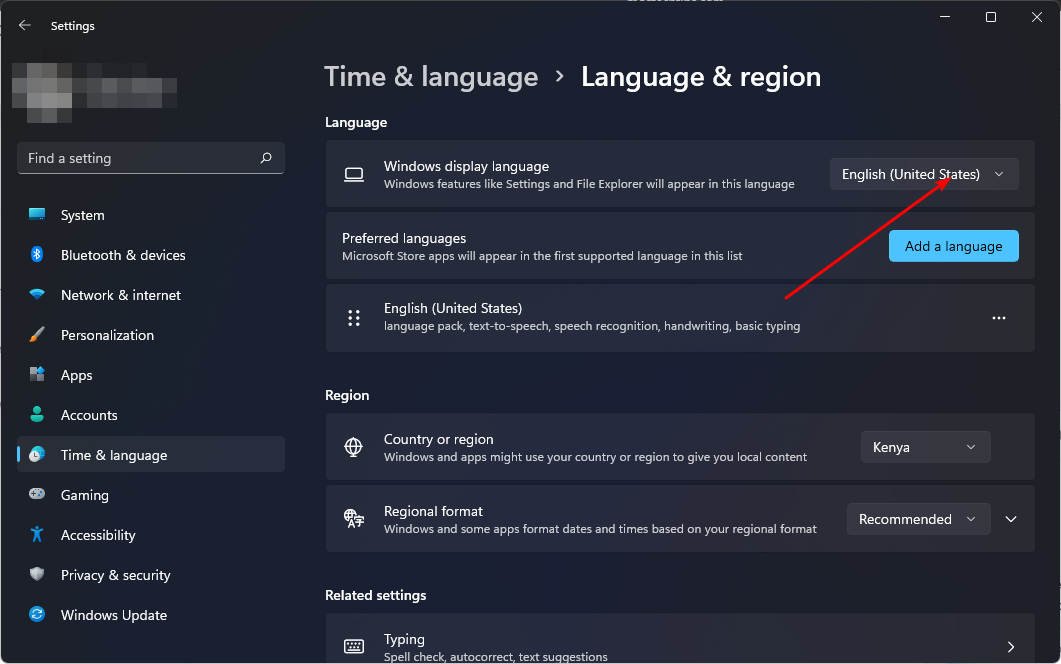
- Avanti, sotto Lingua preferita, seleziona una lingua a tua scelta.
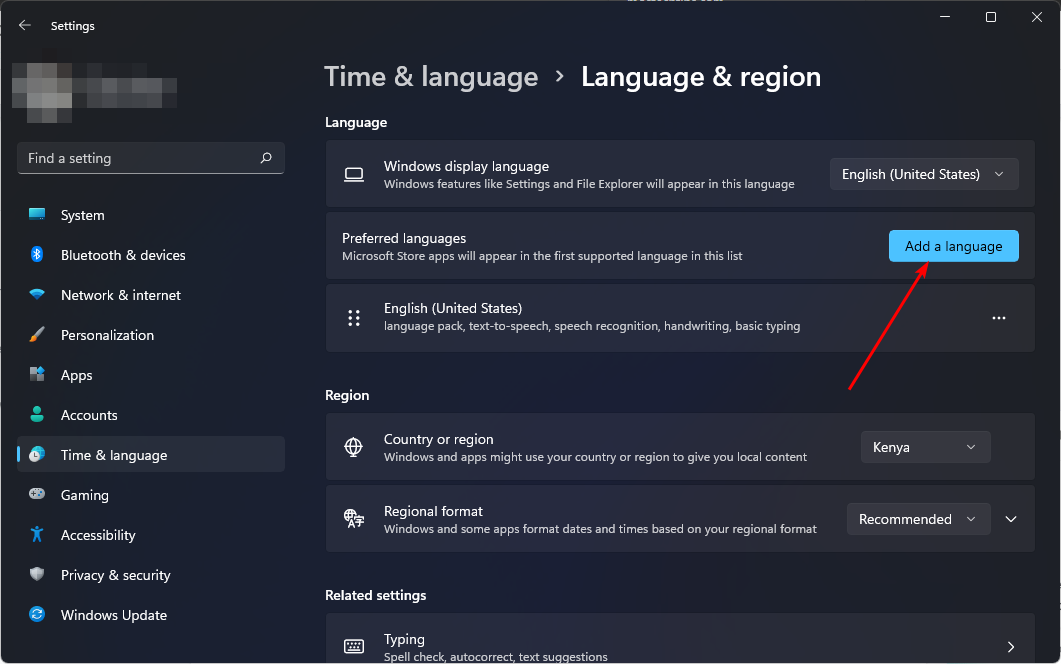
- Scorri fino a Regione e inserisci i dettagli del tuo paese, quindi sotto Formato regionale, Selezionare Inglese Regno Unito).

- Riavvia il PC e controlla se l'errore persiste.
Consiglio dell'esperto:
SPONSORIZZATO
Alcuni problemi del PC sono difficili da affrontare, soprattutto quando si tratta di repository danneggiati o file di Windows mancanti. Se hai problemi a correggere un errore, il tuo sistema potrebbe essere parzialmente rotto.
Ti consigliamo di installare Restoro, uno strumento che eseguirà la scansione della tua macchina e identificherà qual è l'errore.
clicca qui per scaricare e iniziare a riparare.
Secondo Microsoft, le impostazioni della regione svolgono un ruolo significativo negli aggiornamenti di Windows. Windows potrebbe non consentire l'installazione di un aggiornamento se le impostazioni della regione non lo approvano.
Le impostazioni della regione determinano gli aggiornamenti che il computer può ricevere e sono controllate dal servizio Microsoft Windows Update. Queste impostazioni internazionali possono influire sul modo in cui Windows scaricherà e installerà gli aggiornamenti.
- ncsi.dll: cos'è e come risolverlo quando manca
- Codice di errore 0xC0EA000A: cos'è e come risolverlo
- 3 modi più semplici per modificare il tipo di file su Windows 11
3. Ripristina i componenti di aggiornamento di Windows
- Colpire il finestre chiave, tipo cmd nella barra di ricerca e fai clic su Esegui come amministratore.

- Digita i seguenti comandi e premi accedere dopo ognuno:
net stop wuauservnetstop cryptsvcbit di arresto nettinet stop msserverren %systemroot%\softwaredistribution softwaredistribution.bakren %systemroot%\system32\catroot2 catroot2.bakinizio netto wuauservnetstart cryptSvcbit di inizio retenet start msserver
La maggior parte delle persone sa che gli aggiornamenti di Windows sono una buona cosa. Mantengono il tuo computer in esecuzione in modo affidabile, lo proteggono dai malware e ti aiutano a mantenerti al sicuro. Pertanto, dovresti sempre assicurarti che il tuo PC sia aggiornato.
Se, a questo punto, nessuno dei metodi precedenti ha funzionato per te, ti consigliamo di eseguire un aggiornamento sul posto. Puoi saperne di più sul differenze tra un'installazione pulita e un aggiornamento sul posto nel nostro articolo completo.
Tuttavia, in caso di errori di aggiornamento, potresti imbatterti nel file Errore di Windows Update 0xc1900204, quindi non esitare a controllare le nostre correzioni consigliate.
Facci sapere di eventuali ulteriori pensieri che potresti avere su questo argomento nella sezione commenti qui sotto.
Hai ancora problemi? Risolvili con questo strumento:
SPONSORIZZATO
Se i suggerimenti di cui sopra non hanno risolto il tuo problema, il tuo PC potrebbe riscontrare problemi Windows più profondi. Noi raccomandiamo scaricando questo strumento di riparazione del PC (valutato Ottimo su TrustPilot.com) per affrontarli facilmente. Dopo l'installazione, è sufficiente fare clic su Inizia scansione pulsante e quindi premere su Ripara tutto.
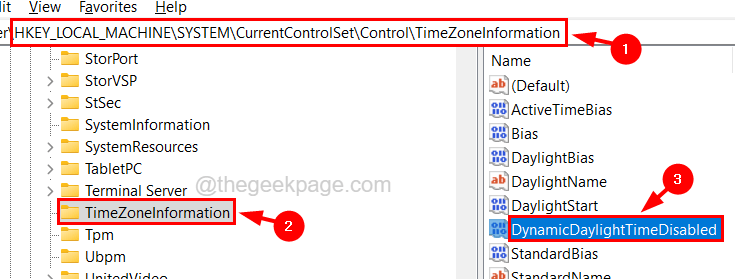
![Il desktop e la barra delle applicazioni di Windows 11 continuano ad aggiornarsi [fissare]](/f/130c2a4fab8465005be35622e395f5c6.png?width=300&height=460)
